2.3.5 复制、移动、删除文件和文件夹
2.3.5 复制、移动、删除文件和文件夹
在实际的应用中,有时用户需要将某个文件和文件夹复制或移动到其他地方以便使用,在不需要的时候还要将文件和文件夹删除以释放所占空间。
1.选定文件或文件夹
选定文件或者文件夹有以下几种情况:
● 选定一组连续排列的文件或文件夹:用鼠标单击要选定的文件或文件夹的第一个图标,然后在按住Shift键的同时用鼠标单击要选取最后一项的图标。
● 选定一组非连续排列的文件或文件夹:在按下Ctrl键的同时,用鼠标单击每一个要选定的文件或文件夹的图标。对于已经选定的文件,按下Ctrl键,再用鼠标单击被选文件,可取消选定。
● 选定所有文件或文件夹:单击“资源管理器”窗口“编辑”菜单中的“全部选定”命令,或按下快捷键Ctrl+A。
2.复制或移动文件和文件夹
复制或移动文件和文件夹的具体操作步骤如下。
(1)选定要进行复制或移动的文件和文件夹。
(2)选择“编辑”菜单→“复制”或“剪切”命令,或者单击鼠标右键,在弹出的快捷菜单中选择“复制”或“剪切”命令。
(3)选择文件和文件夹要复制或移动的目标位置,选择“编辑”菜单→“粘贴”命令,或者单击鼠标右键,在弹出的快捷菜单中选择“粘贴”命令即可。
说明
进行文件和文件夹的复制和移动,也可以通过鼠标拖动方式。
文件和文件夹源位置和目标位置在同一盘符中,按住鼠标左键(同时按住Ctrl键),拖动鼠标到目标位置释放,产生移动(复制)效果。
文件和文件夹源位置和目标位置在不同盘符中,按住鼠标左键(或者同时按住Ctrl键),拖动鼠标到目标位置释放,产生复制效果。按住鼠标左键(同时按住Shift键),拖动鼠标到目标位置释放,产生移动效果。
3.删除文件和文件夹
当某个文件或文件夹不再需要时,用户可以将其删除,以释放磁盘空间。删除文件和文件夹的具体操作步骤如下。
(1)选定要删除的文件或文件夹。
(2)选择“文件”菜单→“删除”命令,或者单击鼠标右键,在弹出的快捷菜单中选择“删除”命令,弹出对话框,如图2-3-3所示。
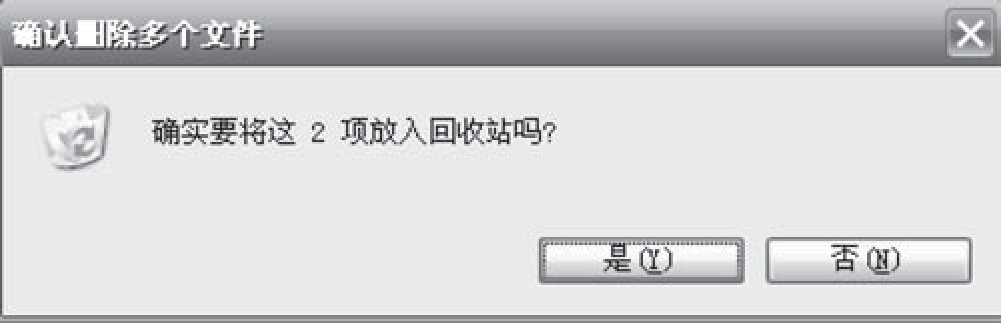
图2-3-3 “确认删除文件”对话框
(3)在该对话框中单击“是”按钮,可将删除的文件或文件夹放入回收站中。
说明
如果想将文件从磁盘上彻底删除而不是放入回收站,可在执行“删除”命令的同时按住Shift键。
